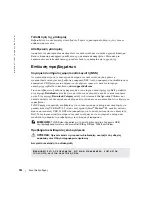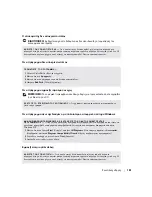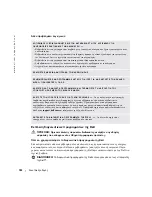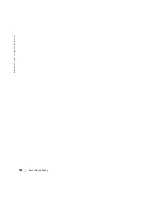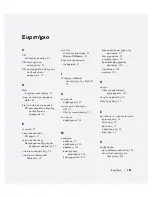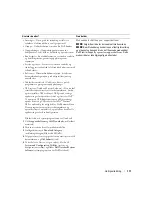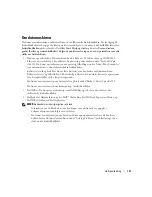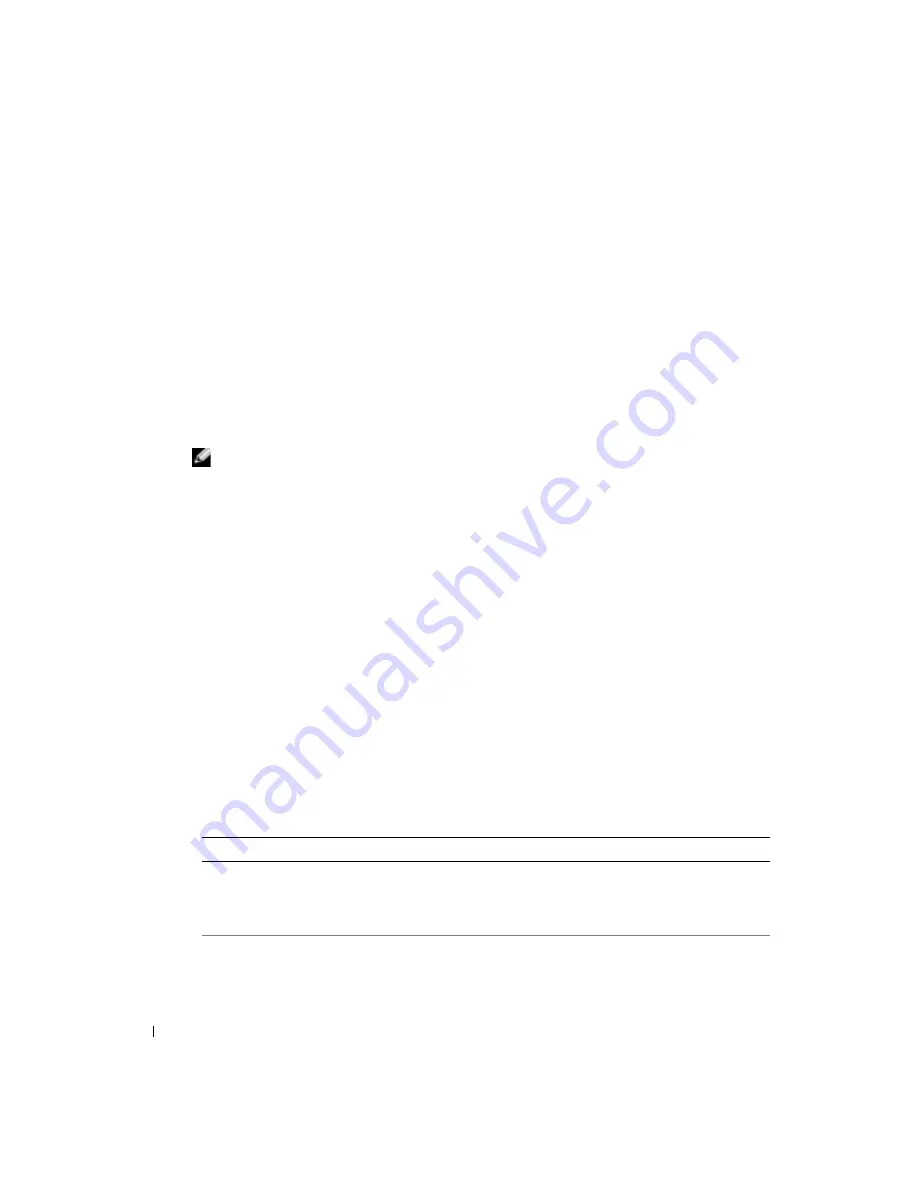
106
Συνοπτικός
οδηγός
www
.dell.com | support.dell.com
ΘΕΣΗ
ΑΡΧΕΙΟΥ
:
J:\DL\DL044402\DTP\Y4288mb0.fm
D E L L Å Ì Ð É Ó Ô Å Õ Ô É Ê Ï – 1 2 / 9 / 0 4 –
6
Πατήστε
οποιοδήποτε
πλήκτρο
για
να
πραγµατοποιηθεί
εκκίνηση
του
διαγνωστικού
προγράµµατος
της
Dell
από
το
διαµέρισµα
του
βοηθητικού
προγράµµατος
Diagnostics
στην
µονάδα
σκληρού
δίσκου
.
Εκκίνηση
των
διαγνωστικών
προγραµµάτων
της
Dell
από
το
προαιρετικό
CD
προγραµµάτων
οδήγησης
και
βοηθητικών
εφαρµογών
1
Τοποθετήστε
το
CD
Προγράµµατα
οδήγησης
και
βοηθητικές
εφαρµογές
.
2
Σβήστε
και
κάντε
επανεκκίνηση
του
υπολογιστή
.
Όταν
εµφανιστεί
το
λογότυπο
της
DELL,
πατήστε
<F12>
αµέσως
.
Εάν
περιµένετε
πολλή
ώρα
και
εµφανιστεί
το
λογότυπο
των
Windows,
συνεχίστε
να
περιµένετε
µέχρι
να
δείτε
την
επιφάνεια
εργασίας
των
Windows.
Στη
συνέχεια
,
τερµατίστε
τη
λειτουργία
του
υπολογιστή
και
δοκιµάστε
ξανά
.
ΣΗΜΕΙΩΣΗ
:
Τα
βήµατα
που
ακολουθούν
αλλάζουν
την
ακολουθία
εκκίνησης
µόνο
για
µία
φορά
.
Στην
επόµενη
διαδικασία
εκκίνησης
,
η
εκκίνηση
του
υπολογιστή
γίνεται
σύµφωνα
µε
τις
συσκευές
που
καθορίζονται
κατά
την
ρύθµιση
του
συστήµατος
.
3
Όταν
εµφανιστεί
η
λίστα
των
συσκευών
εκκίνησης
,
επιλέξτε
CD/DVD/CD-RW Drive
και
πατήστε
<Enter>.
4
Επιλέξτε
CD/DVD/CD-RW Drive
επιλογή
από
το
µενού
του
CD
εκκίνησης
.
5
Κάντε
την
επιλογή
Boot from CD-ROM
(
Εκκίνηση
από
το
CD-ROM)
από
το
µενού
που
εµφανίζεται
.
6
Πληκτρολογήστε
1
για
να
ξεκινήσει
το
µενού
στο
CD
Πόρων
.
7
Πληκτρολογήστε
2
για
να
ξεκινήσουν
τα
διαγνωστικά
προγράµµατα
της
Dell.
8
Επιλέξτε
Run the 32 Bit Dell Diagnostics
(
Εκτέλεση
των
διαγνωστικών
προγραµµάτων
32 Bit
της
Dell)
από
την
αριθµηµένη
λίστα
.
Εάν
υπάρχουν
πολλές
εκδόσεις
,
επιλέξτε
την
έκδοση
που
είναι
κατάλληλη
για
τον
υπολογιστή
σας
.
9
Όταν
εµφανιστεί
κύριο
µενού
των
διαγνωστικών
προγραµµάτων
της
Dell,
επιλέξτε
τον
έλεγχο
που
θέλετε
να
εκτελέσετε
.
Κύριο
µενού
διαγνωστικών
προγραµµάτων
της
Dell
1
Μετά
τη
φόρτωση
του
διαγνωστικού
προγράµµατος
της
Dell
και
την
εµφάνιση
της
οθόνης
του
κύριου
µενού
,
κάντε
κλικ
στο
κουµπί
που
αντιστοιχεί
στην
επιλογή
που
θέλετε
.
Επιλογή
Λειτουργία
Γρήγορος
έλεγχος
Πραγµατοποιείται
γρήγορος
έλεγχος
των
συσκευών
.
Αυτός
ο
έλεγχος
διαρκεί
συνήθως
10
έως
20
λεπτά
και
δεν
απαιτεί
τη
συµµετοχή
σας
.
Εκτελέστε
αρχικά
τη
λειτουργία
«
Γρήγορος
έλεγχος
»
για
να
αυξήσετε
την
πιθανότητα
γρήγορου
εντοπισµού
του
προβλήµατος
.
Εκτεταµένος
έλεγχος
Πραγµατοποιείται
λεπτοµερής
έλεγχος
των
συσκευών
.
Αυτός
ο
έλεγχος
συνήθως
διαρκεί
1
ώρα
ή
περισσότερο
και
απαιτεί
,
κατά
διαστήµατα
,
να
απαντάτε
σε
ερωτήσεις
.
Summary of Contents for Latitude D410
Page 4: ...4 Contents ...
Page 30: ...30 Indholdsfortegnelse ...
Page 55: ...w w w d e l l c o m s u p p o r t d e l l c o m Dell Latitude D410 Pikaopas Malli PP06S ...
Page 58: ...58 Sisältö ...
Page 86: ...86 Περιεχόµενα ...
Page 114: ...114 Innhold ...
Page 142: ...142 Spis treści ...
Page 170: ...170 Содержание ...
Page 198: ...198 Innehåll ...
Page 239: ...232 מוצר מידע מדריך המחשב את להפעיל כדי ההפעלה לחצן על ולחץ המחשב צג את פתח 4 הפעלה לחצן ...
Page 245: ...226 עניינים תוכן ...
Page 248: ...www d e l l c o m s u p p o r t d e l l c o m Dell Latitude D410 מהיר עזר מדריך PP06S דגמים ...